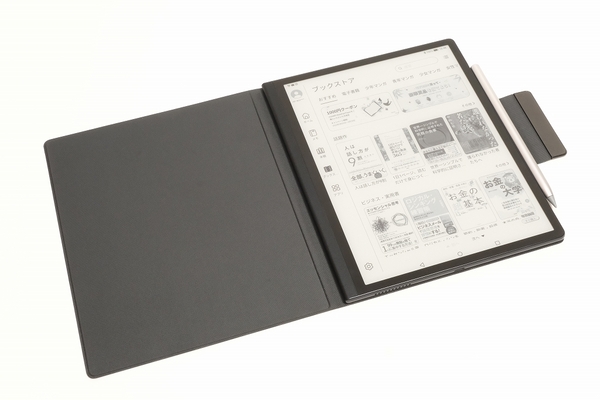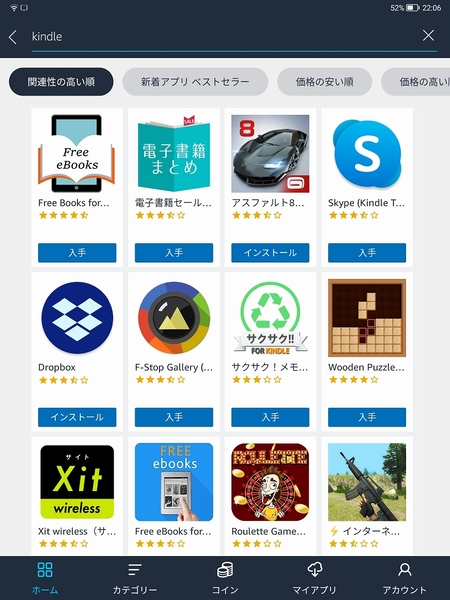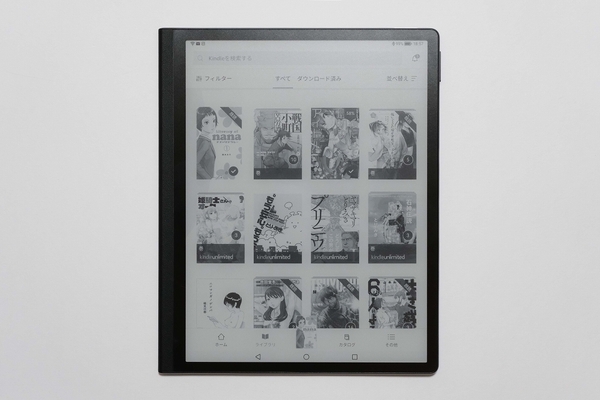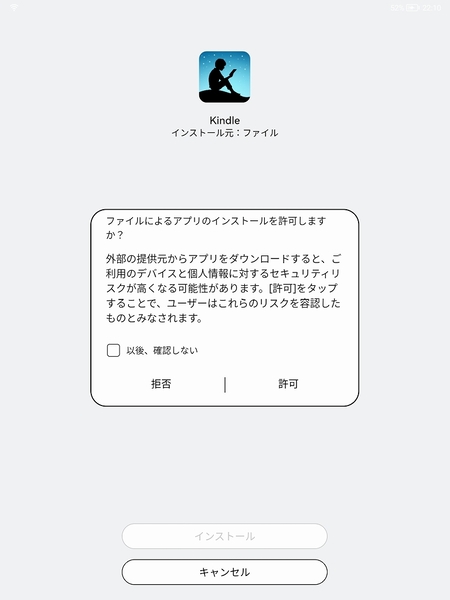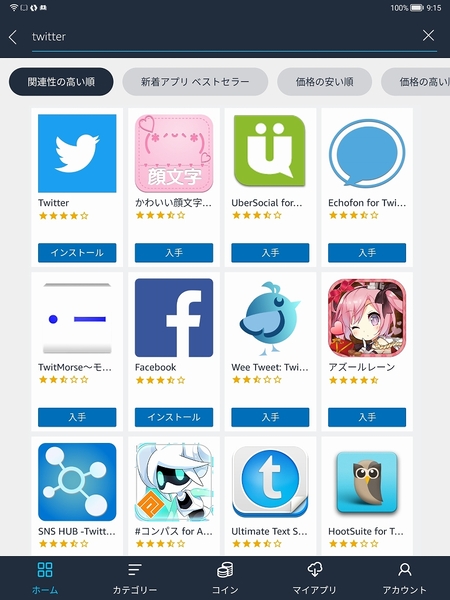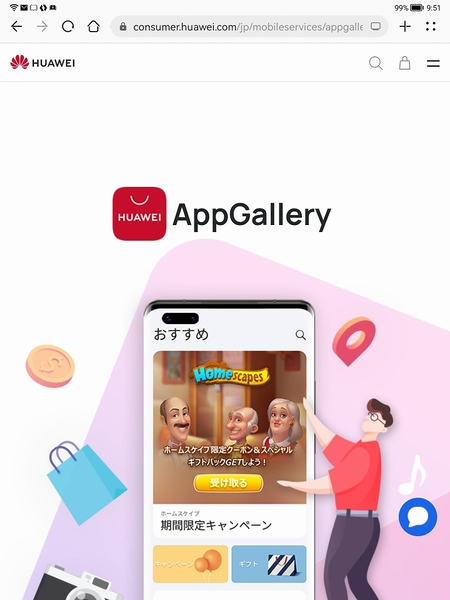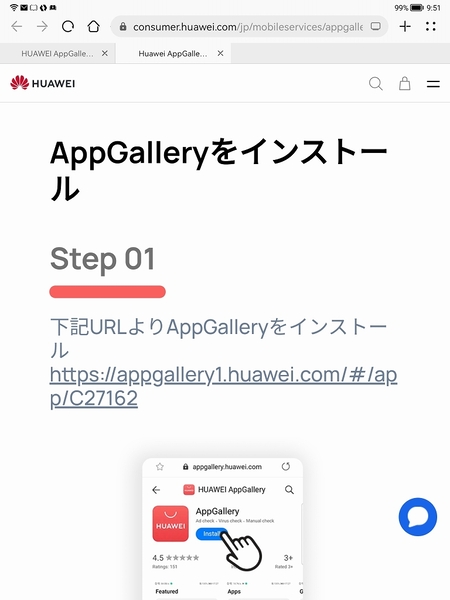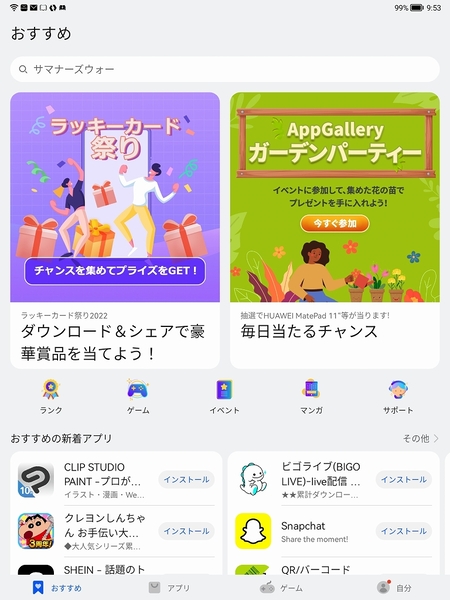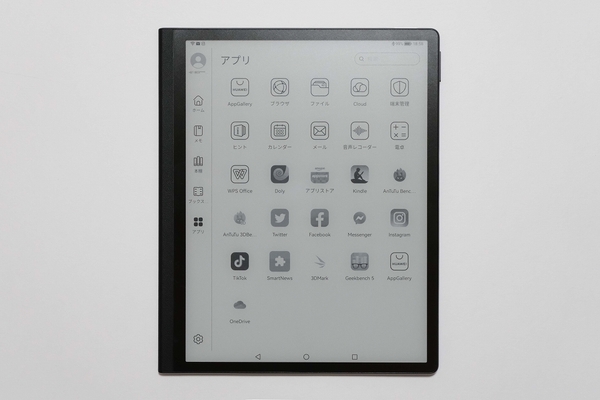前回(電子書籍に最適なファーウェイ初のE Inkタブレット「HUAWEI MatePad Paper」実機レビュー)は、ファーウェイ初のE Inkタブレット「HUAWEI MatePad Paper」のファーストインプレッションをお届けいたしました。初回起動時のホーム画面は、どちらの意味でもすっきりしており、最低限のアプリしかインストールされていません。電子書籍や電子メモ用途中心の使い方であっても、ある程度アプリをインストールする必要があります。というわけで今回はアプリ導入編をお届けいたします。
アプリはHUAWEI AppGallery以外からもインストール可能だが
Kindleアプリについては工夫も必要だった
HUAWEI MatePad Paperにはアプリストアとして「HUAWEI AppGallery」がプリインストールされています。というわけで、まずはHUAWEI AppGalleryをチェックしてみましたが、「おすすめ」と「自分」というタブしかなく、インストールできるアプリは8本のみ。そのラインナップには、動画配信サービス「U-NEXT」など、E Inkタブレットには不向きなアプリも含まれています。まずは、Amazon.co.jpの「Androidアプリストア」を導入してみます。
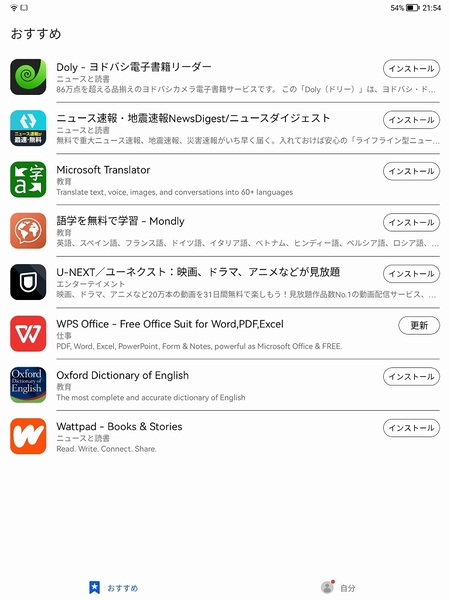
HUAWEI AppGalleryからインストールできるのは上の8本。画面描画の遅いE InkタブレットのHUAWEI MatePad Paperのオススメに、なぜ「U-NEXT」が含まれているのかは不思議です
というわけで、Amazon.co.jpの「Androidアプリストア」(こちら)をインストールしてみたのですが、「Kindle」アプリが見当たりません。電子書籍のほとんどをKindleストアから購入しているのに、利用できないのは非常に困ります。
仕方がないので、Androidスマホで「Kindle」アプリのAPKファイルをバックアップし、そのファイルをHUAWEI MatePad Paperで実行してインストールすることにしました。この手順については、「APK バックアップ」、「APK インストール」で出てきたページを参考にしてください。ただし、APKファイルのインストールは自己責任でお願いいたします。筆者、編集部はいっさい責任を持てません。
さて、KindleアプリはAPKファイルからインストールしましたが、改めてAmazon.co.jpの「Androidアプリストア」の品ぞろえを見たところ、Twitter、Facebook、Messenger、Instagram、TikTokなどのSNSアプリが提供されていました。さすがに「Fireタブレット」で広く使われているアプリストアなので、アプリ数が充実していますね。Amazon.co.jpの「Androidアプリストア」はインストールしておいて損することはありません。
なお冒頭で、HUAWEI MatePad Paperにインストールされている「HUAWEI AppGallery」にタブが2つしかない、アプリが8本しかないとお伝えしましたが、実はファーウェイの公式サイト内にHUAWEI AppGalleryのページ(こちら)が存在しています。しかも、ここから追加で「HUAWEI AppGallery」がインストール可能なんです。つまり、HUAWEI MatePad Paper用のHUAWEI AppGallery、他端末用のHUAWEI AppGalleryを利用できるわけですね。
現在は下記のようにHUAWEI MatePad Paper内のアプリはかなり充実しました。ちなみに、Kindle、SmartNews、3DMark、OneDriveはAPKファイルを直接インストール、Amazon.co.jpの「Androidアプリストア」、AnTuTu Benchmarkはそれぞれの公式ウェブサイトからインストール、Twitter、Facebook、Messenger、Instagram、TikTok、Geekbench 5はAmazon.co.jpの「Androidアプリストア」からインストール、DolyはHUAWEI AppGalleryからインストールしました。
電子書籍や電子メモ用途中心の使い方であれば、まずまず満足のいくアプリをインストールできました。次回はHUAWEI MatePad Paperの使い勝手についてレビューしていきます。